Win7下播放音频audiodg进程占用CPU过高的解决步骤
发布时间:2014-12-30 作者:win7旗舰版系统下载
在使用Win7系统过程中,很多用户有时会遇到某进程占用CPU过高的问题,比如一些用户在使用Win7 64位纯净版系统的时候,遇到了音频audiodg进程占用CPU过高,怎么办呢?为了帮助用户快速解决此问题,现小编给大家介绍Win7下播放音频audiodg进程占用CPU过高的解决步骤,具体如下:
1、在任务栏中的“喇叭”图标上右键,选择“播放器设备”打开声音界面。
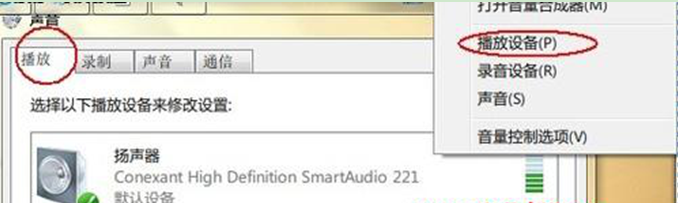
2、在弹出来的声音界面“播放”标签页中,鼠标右键扬声器,选择“属性”,切换到“增强功能”标签页。
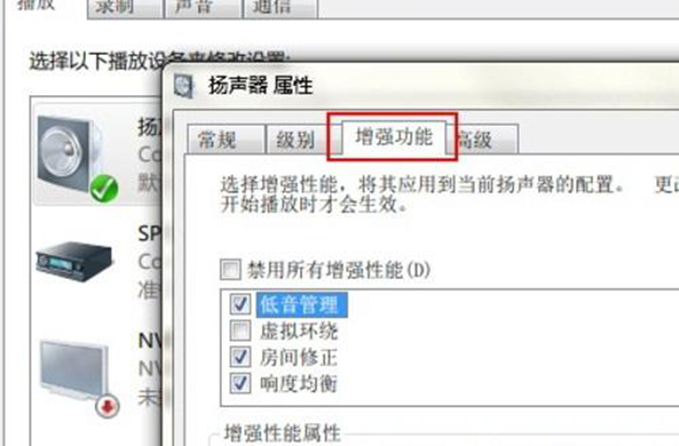
3、勾选“禁用所有增强性能”,点击“确定”保存退出即可。
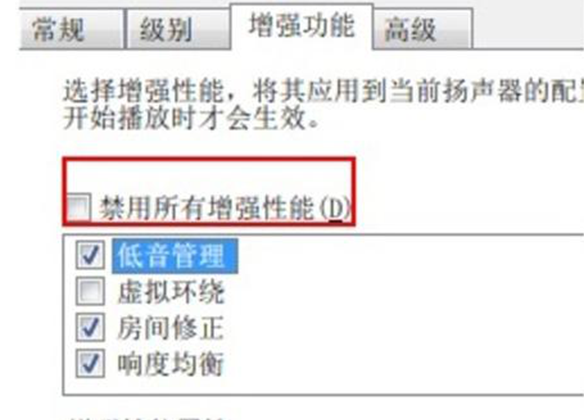
通过以上设置后,就有效地解决了Win7下播放音频audiodg进程占用CPU过高的故障。
1、在任务栏中的“喇叭”图标上右键,选择“播放器设备”打开声音界面。
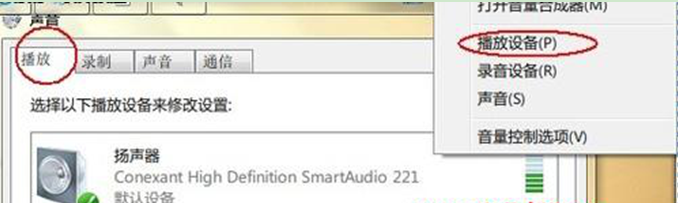
2、在弹出来的声音界面“播放”标签页中,鼠标右键扬声器,选择“属性”,切换到“增强功能”标签页。
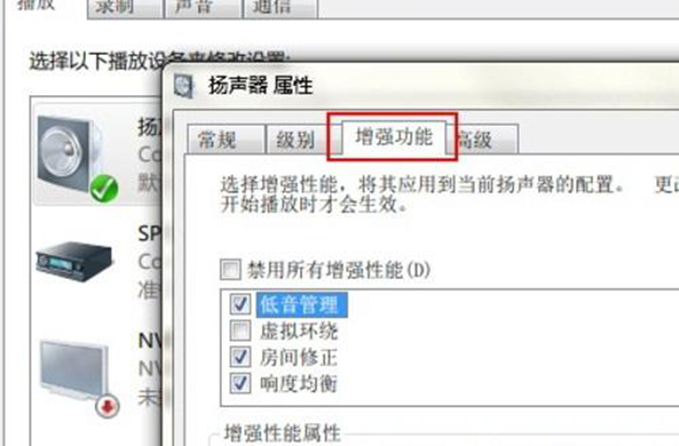
3、勾选“禁用所有增强性能”,点击“确定”保存退出即可。
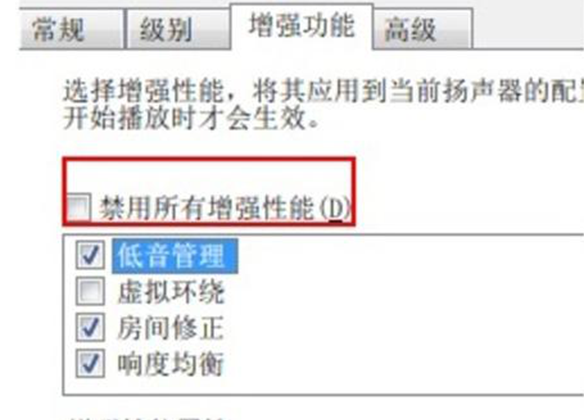
通过以上设置后,就有效地解决了Win7下播放音频audiodg进程占用CPU过高的故障。
- win7旗舰版
- 雨林木风windows7 32位旗舰版纯净系统下载 v2018.01
- 深度技术GHOST WIN7 SP1 32位旗舰版V2016.06_最新深度WIN7旗舰版
- 系统之家windows7旗舰版32位系统下载 V2017.07
- 技术员联盟GHOST WIN7 SP1旗舰版32位V16.07_GHOST WIN7旗舰版
- 深度Ghost Win7 64位旗舰版系统下载 V2016.12
- win7纯净版
- 雨林木风windows7 32位装机版系统下载纯净版 v2018.01
- 大地系统win7 64位旗舰纯净版最新下载v2017.10
- 雨林木风ghost win7 64位旗舰纯净版下载v2017.12
- 雨林木风ghost win7 sp1 64位旗舰纯净版系统下载v2017.10
- 系统之家win7 32位纯净版系统下载 V2017.07
------分隔线------
- 相关推荐
- 小编推荐
- 系统下载
温馨提示:这里是下载地址,点击即可高速下载!
- Win7旗舰版
Win7 32位旗舰版
Win7 64位旗舰版
系统之家Win7旗舰版
雨林木风win7旗舰版
电脑公司Win7旗舰版
深度技术WIN7旗舰版
新萝卜家园WIN7旗舰版
技术员联盟win7旗舰版
番茄花园Win7旗舰版
大地WIN7旗舰版
中关村WIN7旗舰版
笔记本win7旗舰版
其他WIN7旗舰版
- Win7纯净版
Win7 32位纯净版
Win7 64位纯净版
系统之家WIN7纯净版
雨林木风win7纯净版
电脑公司Win7纯净版
深度技术win7纯净版
新萝卜家园WIN7纯净版
番茄花园WIN7纯净版
技术员联盟win7纯净版
中关村WIN7纯净版
大地WIN7纯净版
笔记本win7纯净版
其他Win7纯净版
- Win7系统排行
 深度技术 Ghost Win7 SP1 X86旗舰专业版(32位)2014.05 系统下载深度技术 Ghost Win7 SP1 X86旗舰专业版(32位)2014.05 系统下载
深度技术 Ghost Win7 SP1 X86旗舰专业版(32位)2014.05 系统下载深度技术 Ghost Win7 SP1 X86旗舰专业版(32位)2014.05 系统下载 中关村Ghost win7 旗舰版2014V3 最新 win7 32位系统下载中关村Ghost win7 旗舰版2014V3 最新 win7 32位系统下载
中关村Ghost win7 旗舰版2014V3 最新 win7 32位系统下载中关村Ghost win7 旗舰版2014V3 最新 win7 32位系统下载 雨林木风 GHOST WIN7 SP1 X64旗舰装机版(64位)2014.05 系统下载雨林木风 GHOST WIN7 SP1 X64旗舰装机版(64位)2014.05 系统下载
雨林木风 GHOST WIN7 SP1 X64旗舰装机版(64位)2014.05 系统下载雨林木风 GHOST WIN7 SP1 X64旗舰装机版(64位)2014.05 系统下载 雨林木风 GHOST WIN7 SP1 X86旗舰装机版(32位)2014.05 系统下载雨林木风 GHOST WIN7 SP1 X86旗舰装机版(32位)2014.05 系统下载
雨林木风 GHOST WIN7 SP1 X86旗舰装机版(32位)2014.05 系统下载雨林木风 GHOST WIN7 SP1 X86旗舰装机版(32位)2014.05 系统下载 番茄花园GhostWIN7 SP1 X86装机版2014.04 最新32位旗舰版下载番茄花园GhostWIN7 SP1 X86装机版2014.04 最新32位旗舰版下载
番茄花园GhostWIN7 SP1 X86装机版2014.04 最新32位旗舰版下载番茄花园GhostWIN7 SP1 X86装机版2014.04 最新32位旗舰版下载 新萝卜家园 GhostWin7_SP1 X86极速旗舰版(32位)v2014.05 系统下载新萝卜家园 GhostWin7_SP1 X86极速旗舰版(32位)v2014.05 系统下载
新萝卜家园 GhostWin7_SP1 X86极速旗舰版(32位)v2014.05 系统下载新萝卜家园 GhostWin7_SP1 X86极速旗舰版(32位)v2014.05 系统下载 电脑公司 GhostWin7_SP1 X64旗舰特别版(64位)v2014.05 系统下载电脑公司 GhostWin7_SP1 X64旗舰特别版(64位)v2014.05 系统下载
电脑公司 GhostWin7_SP1 X64旗舰特别版(64位)v2014.05 系统下载电脑公司 GhostWin7_SP1 X64旗舰特别版(64位)v2014.05 系统下载 技术员联盟 GhostWin7 Sp1 X64装机旗舰版(64位)2014.05 系统下载技术员联盟 GhostWin7 Sp1 X64装机旗舰版(64位)2014.05 系统下载
技术员联盟 GhostWin7 Sp1 X64装机旗舰版(64位)2014.05 系统下载技术员联盟 GhostWin7 Sp1 X64装机旗舰版(64位)2014.05 系统下载
- U盘装系统工具
- 重装系统工具
- 软件下载
